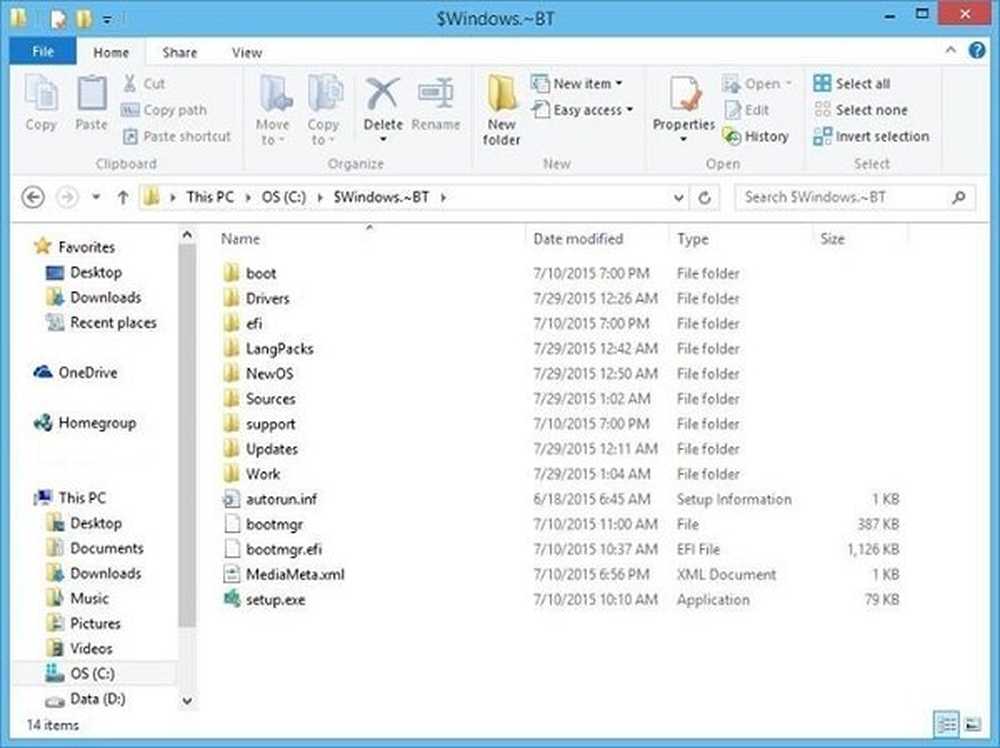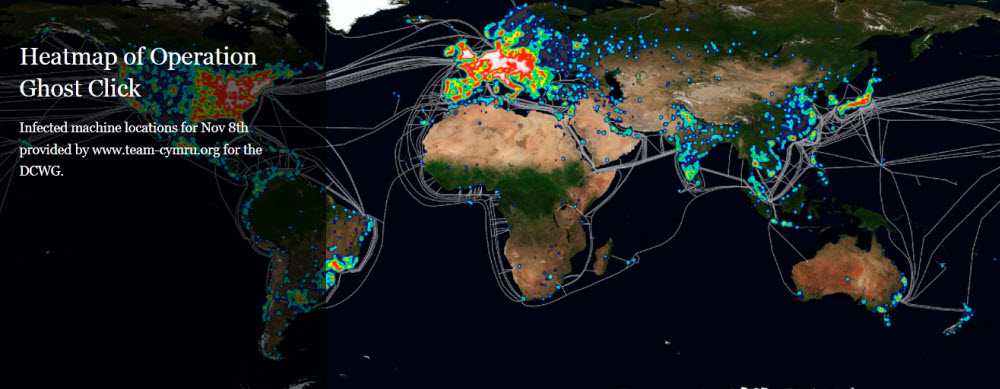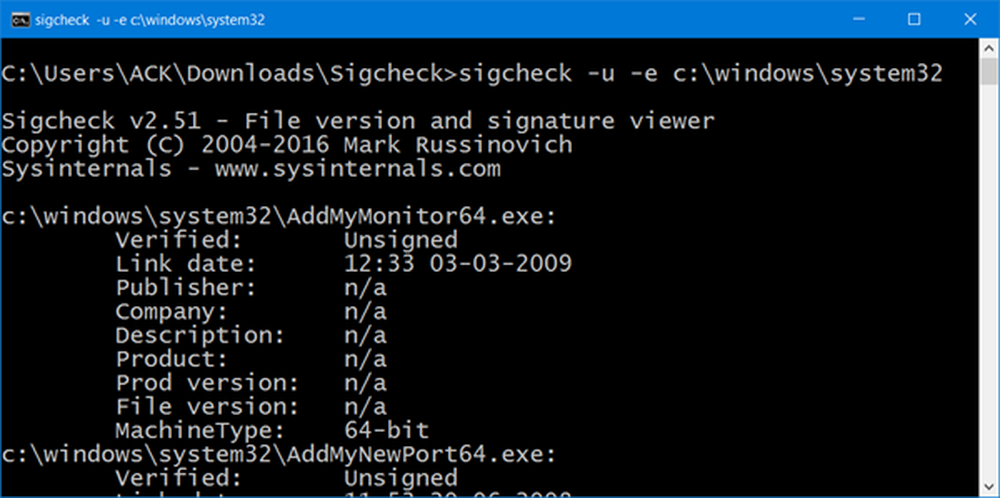Vérifiez les erreurs Windows 10 avec l'outil de diagnostic de la mémoire

Depuis Windows Vista, Microsoft a intégré un outil de diagnostic de la mémoire capable de détecter les erreurs. Avant cela, les utilisateurs devaient s’appuyer sur des utilitaires tiers tels que memtest86 +, qui peuvent également être utiles. Dans cet article, nous vous montrons comment utiliser l'outil de diagnostic de la mémoire Windows intégré à Windows 10..
L'outil de diagnostic de la mémoire Windows analyse les erreurs dans la RAM
Si vous pouvez démarrer sur le bureau Windows 10, cliquez sur Démarrer, puis sur type: Mémoire, appuyez sur Entrée sur votre clavier. L'outil de diagnostic de la mémoire propose deux options: vous pouvez redémarrer immédiatement puis commencer à analyser, ou vous pouvez planifier une analyse au prochain démarrage de votre ordinateur.
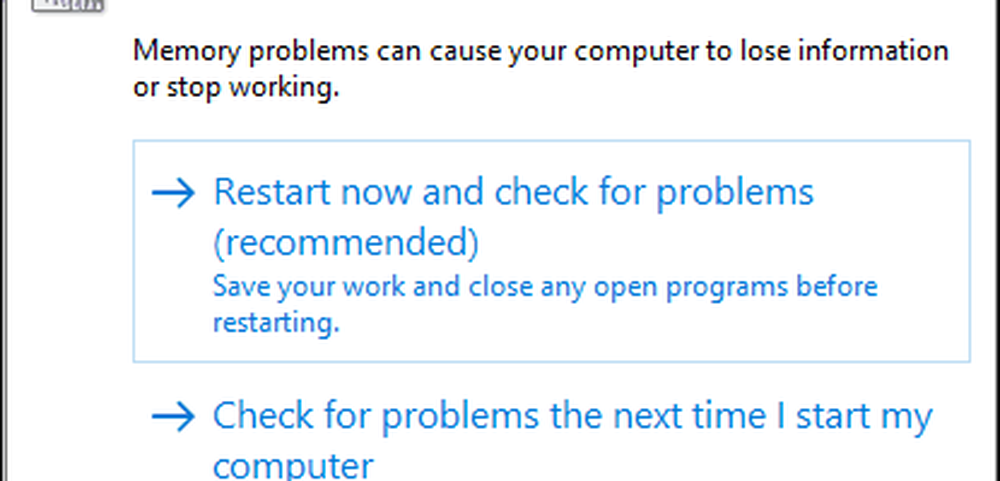
Une fois votre ordinateur redémarré, il sera démarré dans l'outil de diagnostic de la mémoire Windows. Windows effectuera quelques tests pour vérifier votre mémoire pour des problèmes. Les messages d'état indiqueront si un problème est détecté. Une fois l'opération terminée, Windows redémarre automatiquement votre ordinateur..
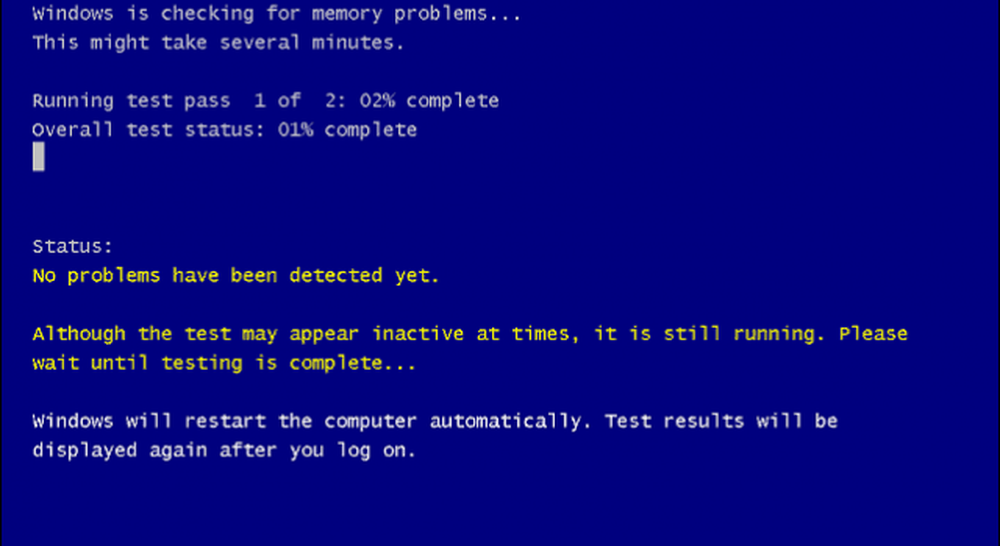
Après le redémarrage, une notification apparaît sur le bureau indiquant si des erreurs de mémoire ont été détectées ou non..

Dans les versions précédentes de Windows, le support d'installation Windows incluait l'option permettant d'analyser vos modules de mémoire. si vous ne parvenez pas à démarrer sur le bureau Windows. Un utilitaire tiers, tel que memtest86 +, peut être utilisé à la place. Consultez notre article précédent pour savoir comment utiliser memtest86+.
Il existe d’autres tests de diagnostic que les utilisateurs peuvent essayer, tels que l’alternance des modules de mémoire dans différentes banques de mémoire pour voir si le système s’amorce avec succès. L'échange de modules peut également aider à isoler un module corrompu. La poussière peut parfois être une cause possible de corruption. L'utilisation d'air en conserve pour nettoyer les banques de mémoire peut résoudre certains de ces problèmes.